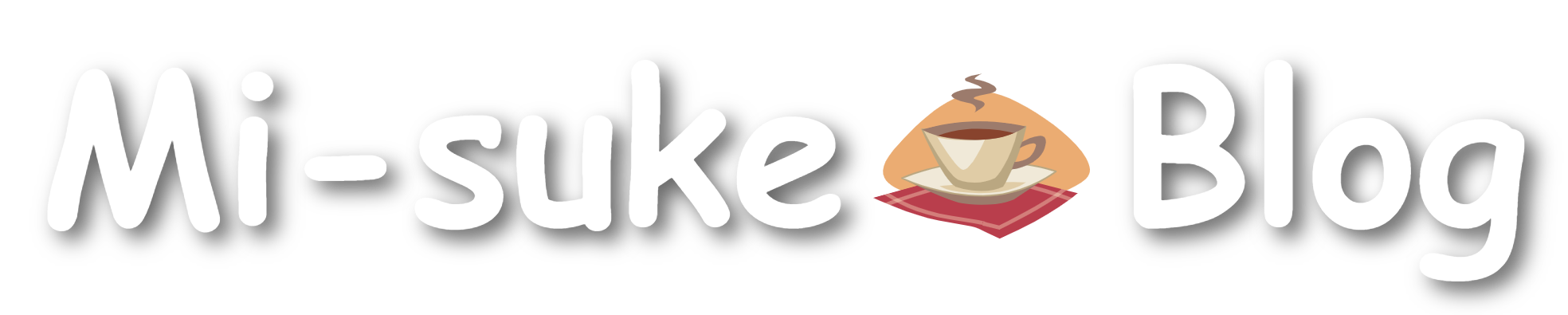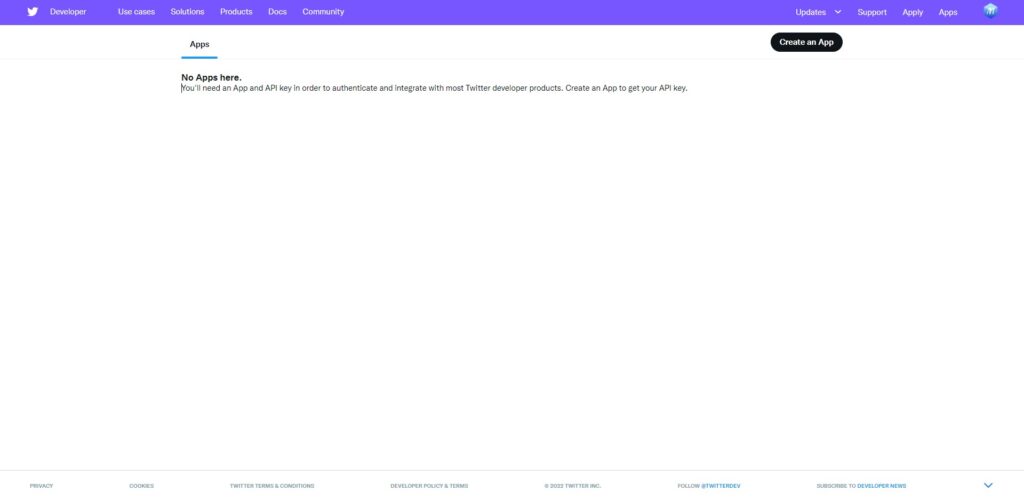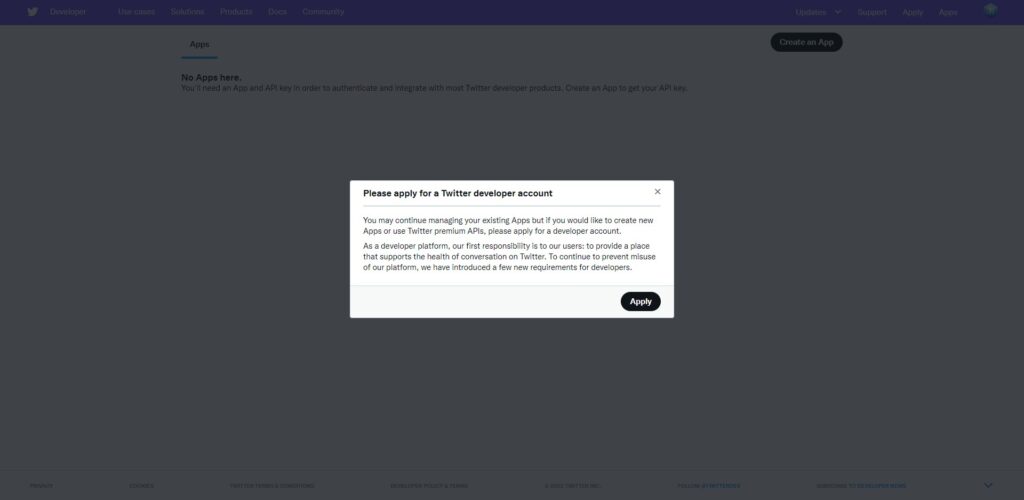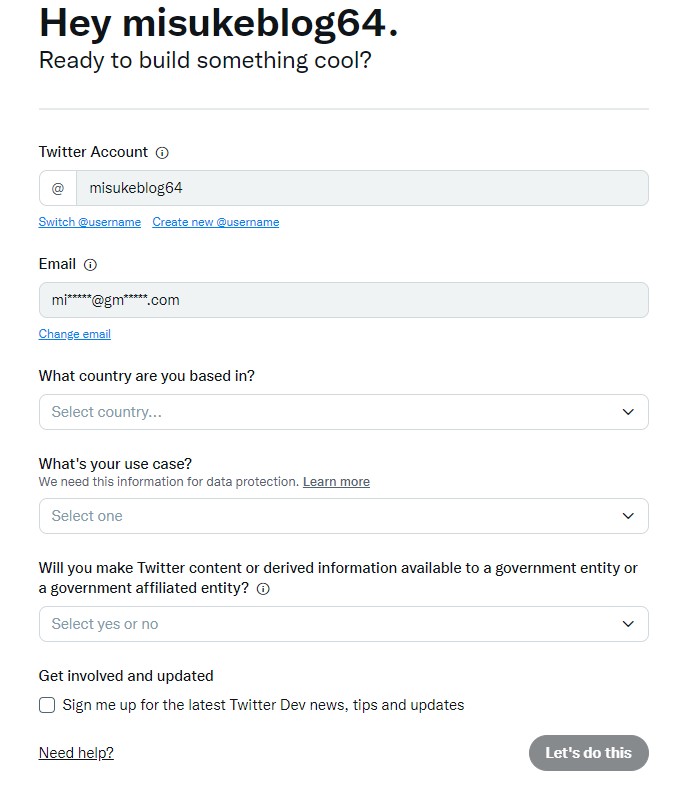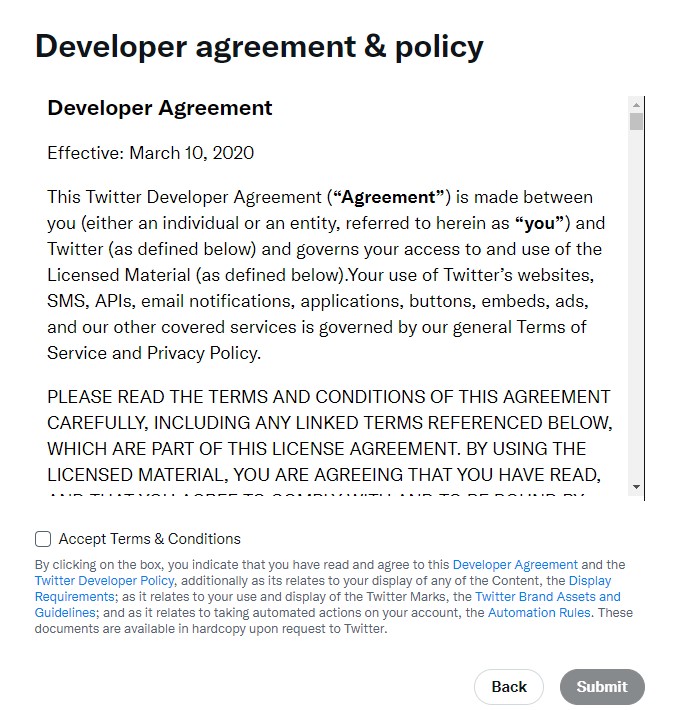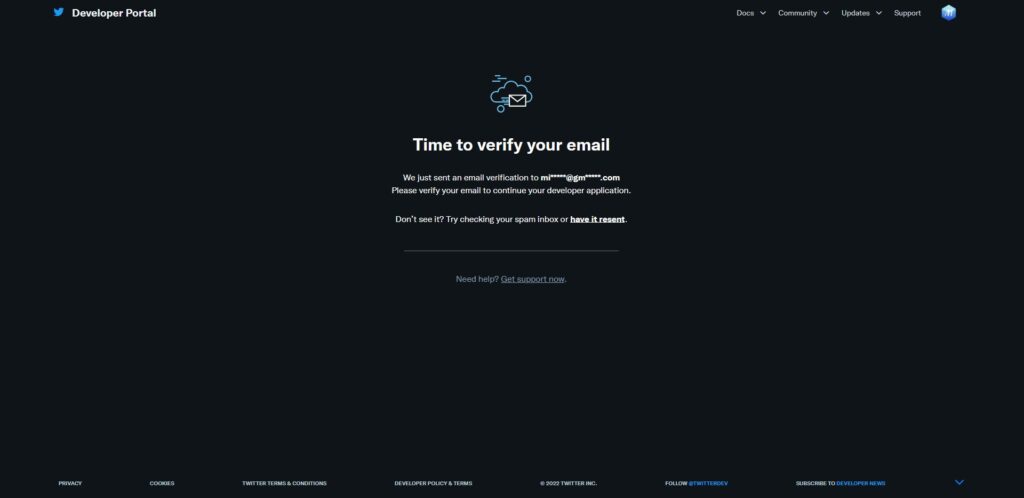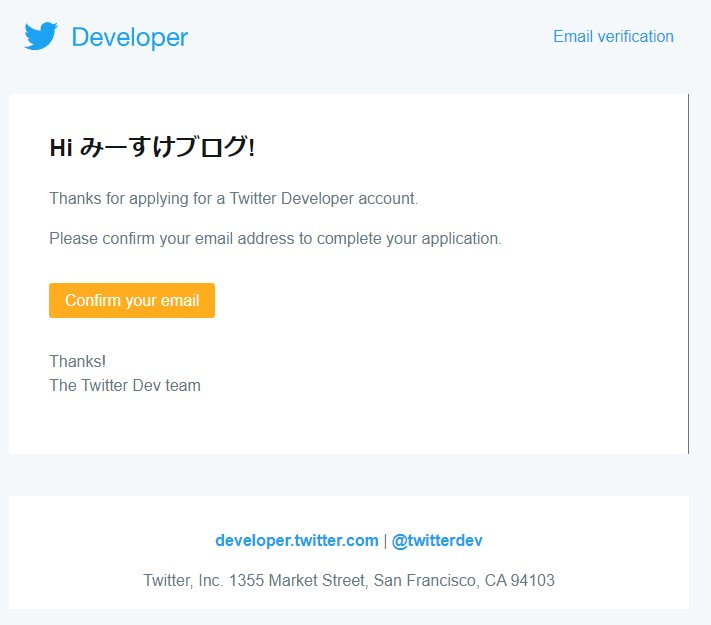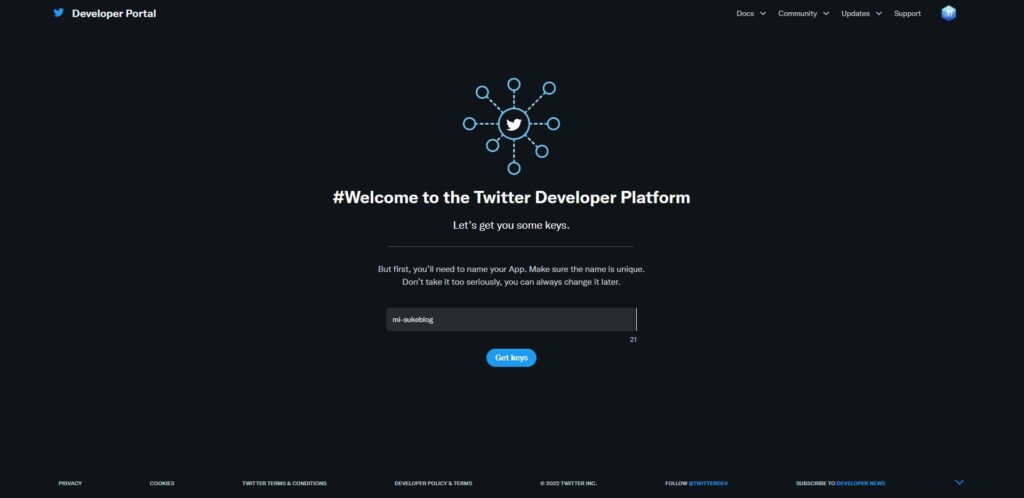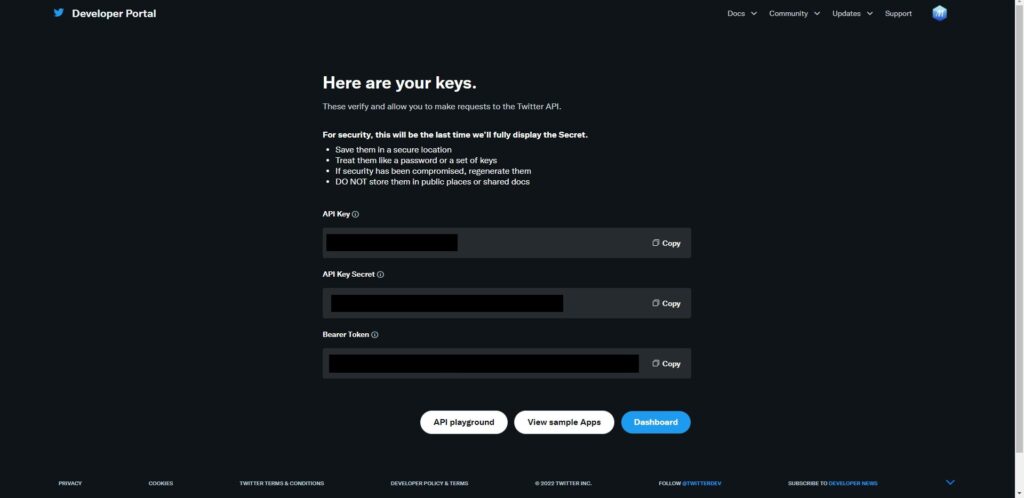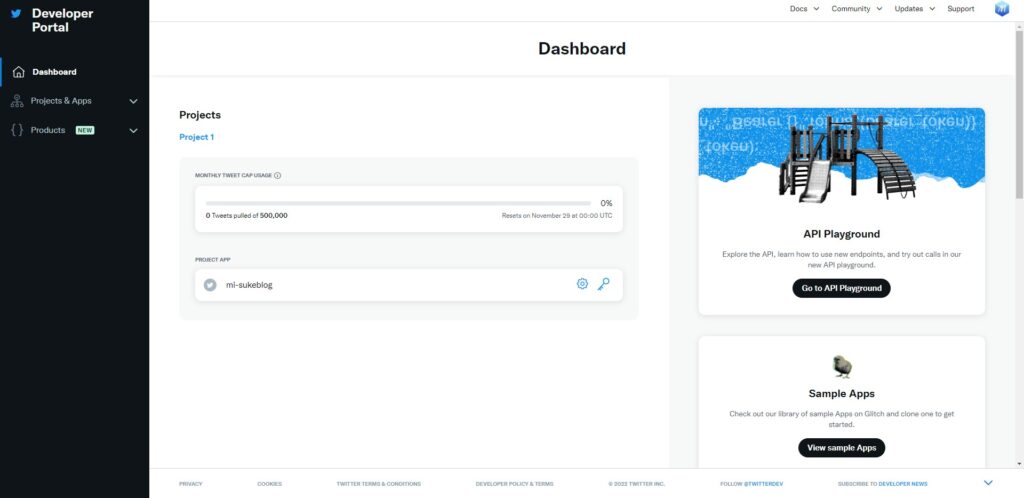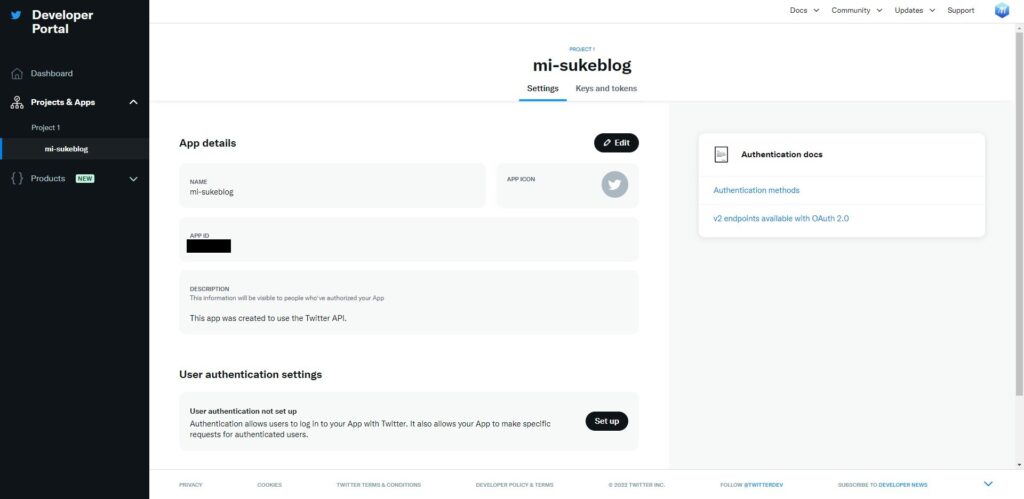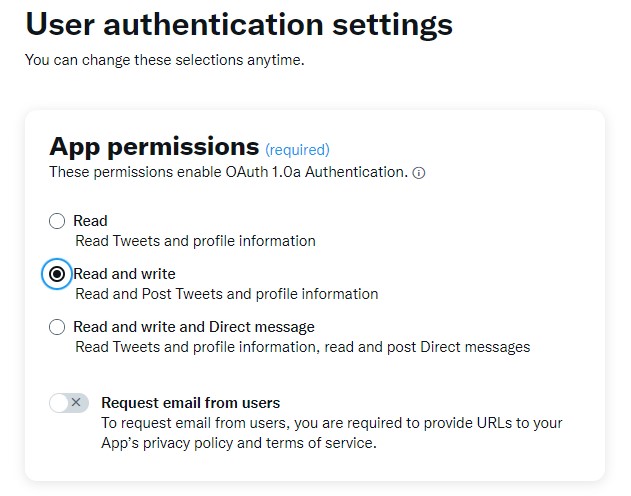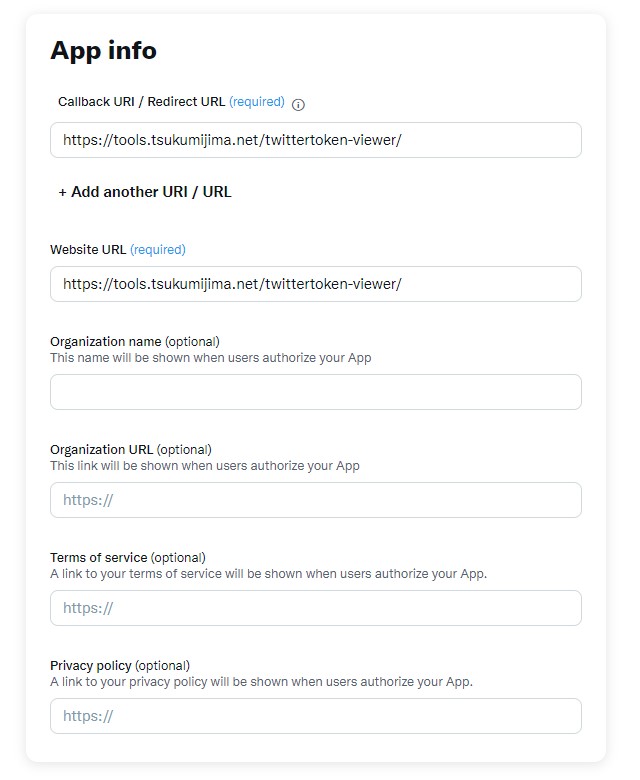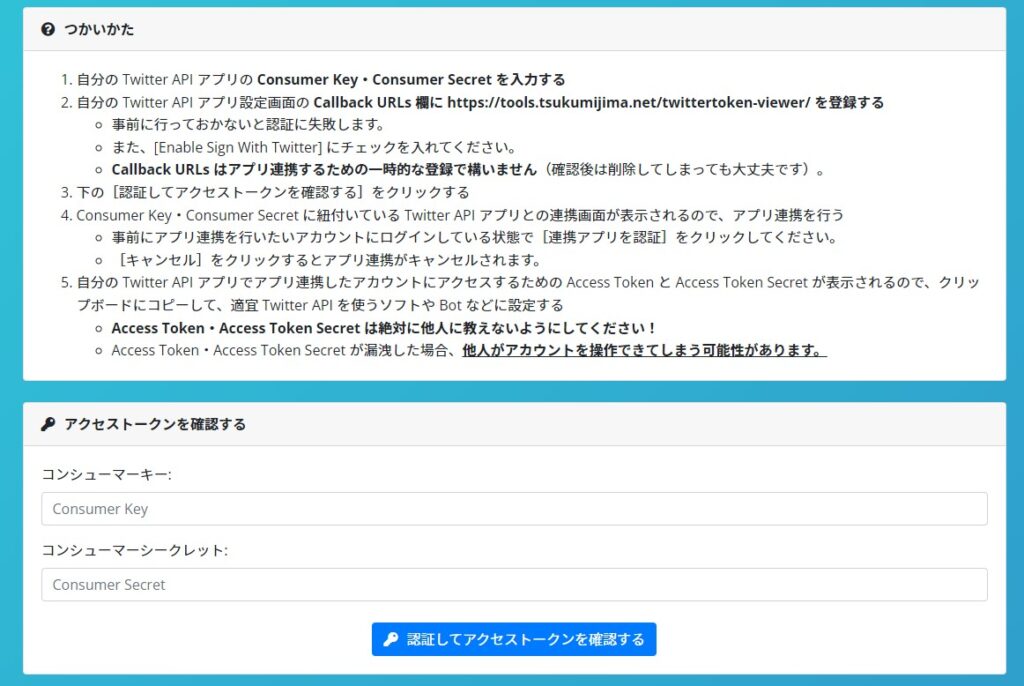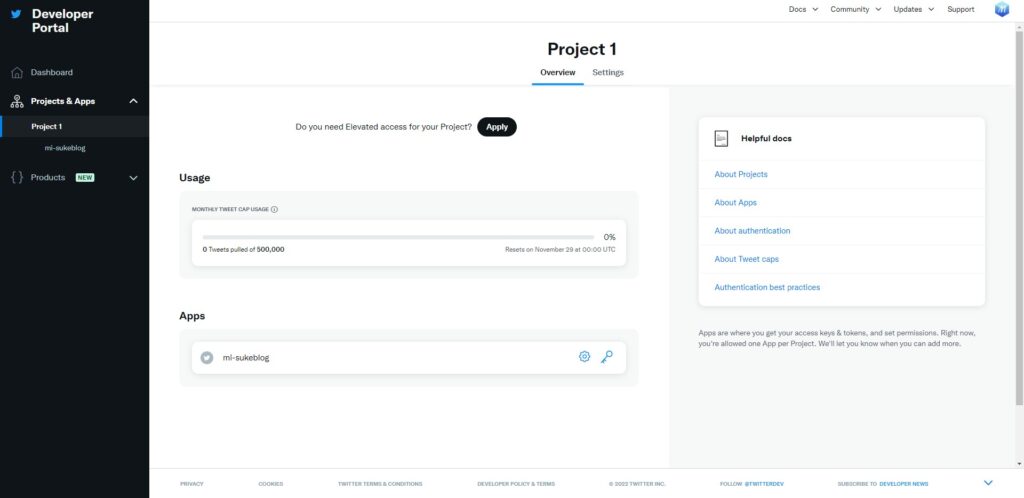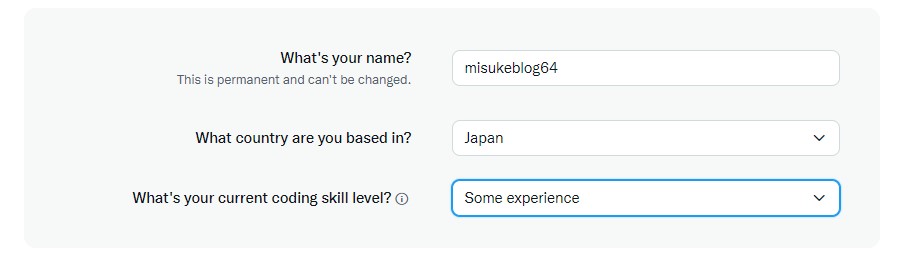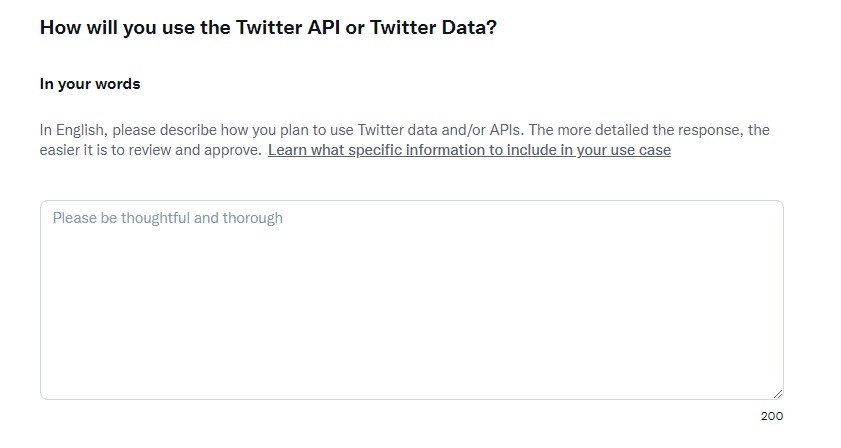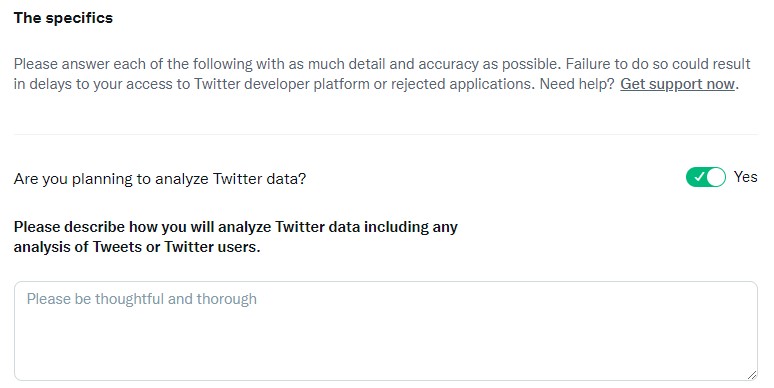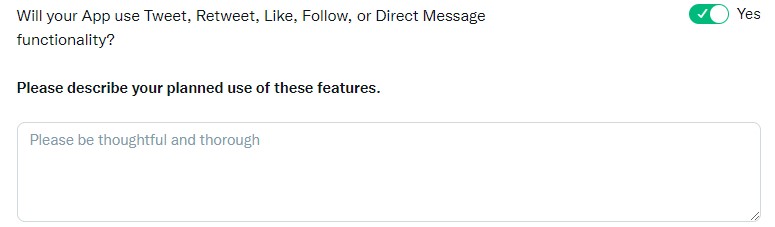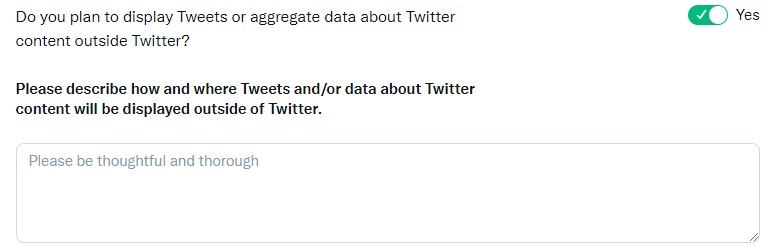目次
はじめに
Twitter API利用申請
APIを申請するために、ディベロッパーサイトにアクセスします。
なお、日本語対応していないので英語で申請を行う必要があります。Google翻訳など用いて頑張って入力していきましょう。
1.Create an Appへ進む
Twitter APIを申請するアカウントでログインしたら、右上の「Create an App」をクリックします。
2.Twitter developer accountのApply
承認画面が表示されるため、「Apply」をクリックします。
3.各種必須項目の入力
以下の項目を入力します。
3番目の「What country are you based in?」は日本を選びましょう。
4番目の「What’s your use case?」は目的に合わせて好きなものを選択してOKです。今回は「Making a bot」を選択しています。
5番目の「Will you make Twitter content ~」はNoを選択しましょう。
6番目は更新通知を受け取る必要がなければチェックを外しておきましょう。
最後に「Let’s do this!」をクリックします。
4.利用規約の同意
続いて利用規約が表示されるので、内容に問題なければ「Accept Terms & Conditions」にチェックして「Submit」をクリックします。
ここでログインしているツイッターアカウントに電話番号が設定されていないと以下のようなメッセージが表示されます。
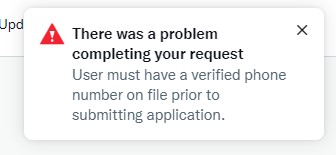 電話番号設定後、再度「Submit」をクリックすると完了することができます。
電話番号設定後、再度「Submit」をクリックすると完了することができます。
5.メールアドレス存在確認
「Submit」をクリックすると以下のような画面が表示され、必須項目入力画面で表示されていたメールアドレスに対して存在確認メールが送信されます。
以下のようなメールが届くので「Confirm your email」をクリックしてメールアドレスの存在確認が完了します。
6.APP名を決定する
メールアドレスの存在確認が完了すると、以下の画面が表示されますので、Twitter APIを利用するアプリの名前を入力します。
今回は、自身のブログで利用するので「mi-sukeblog」としています。
アプリ名を入力したら「Get Keys」をクリックします。
7.APIキーの保存
プログラムからAPIを利用する際に認証情報として「API Key」と「API Key Sercret」を利用するので、ローカルPCのテキストデータなどで保存しておきます。
これらの情報は自分以外に知られてしまうとアカウントを不正利用されてしまいますので、流出しないように厳重に保存するようにしましょう。
保存できたら、「Dashbord」をクリックします。
8.ダッシュボードの表示
Dashbordが表示されればTwitter API用アカウントの利用申請は完了です。
Twitter APIの設定
APIを利用するためには申請だけではなく追加で設定を行う必要があります。
1.APIの設定
Dashbordの左メニューの「Project & Apps」から先ほど入力したアプリ名をクリックします。
アプリの詳細画面が表示されますので、中央下部の「Set up」をクリックします。
2.アプリ情報入力
アプリがAPIで利用できる権限を設定します。プログラムからはツイートを取得するのに加えて、ツイートを投稿したいので「Read and write」を選択しています。
Botとして利用するので「Web App, Automated App or Bot」を選択します。
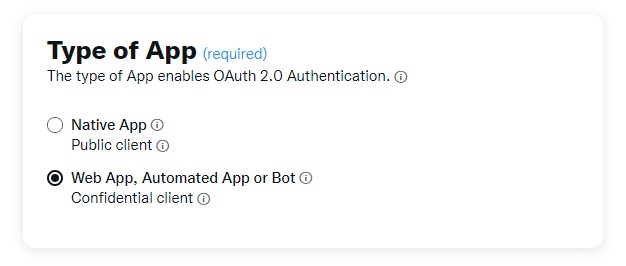 「Callback URI / Redirect URL」と「Website URL」には、以下のサイトのURLを入力します。
「Callback URI / Redirect URL」と「Website URL」には、以下のサイトのURLを入力します。
すべて入力が完了したら「save」をクリックします。
3.サードパーティアプリの承認&アクセストークンの取得
先ほどURLとして設定したサイトにアクセスします。
こちらの「コンシューマーキー」および「コンシューマーシークレット」に最初に取得したAPI KeyとAPI Sercretをそれぞれ入力します。
「認証してアクセストークンを確認する」をクリックするとサードアプリの承認画面が表示されますので、Twitterアカウント名が正しいことを確認し「承認」をクリックします。
アクセストークンとアクセストークンシークレットが表示されますので、API Keyと同様に保存しておきます。
こちらも自分以外に知られないようにしてください。
Apply for Elevatedを行う
最後にいいねやリツイート、フォーローをAPIから行うための申請を行います。
こちらの申請を行わないといいねなどができません。
英語で質問され、英語で回答する必要があるため、Google翻訳の出番です。
1.Apply画面を開く
Dashbordの左メニューから「Project 1」をクリックしてプロジェクト詳細を開きます。
その中の「Apply」をクリックして申請画面を開きます。
2.スキルレベルの選択
最初に設定した項目に加えて「What’s your current coding skill level?」という項目が増えます。
こちらはご自身の経験に合わせて選択してください。今回は「Some experience」を選択しました。
その後、「Next」をクリックします。
3.How will you use the Twitter API or Twitter Data?
TwitterのAPIやツイートデータについてどのように利用するかを入力します。
今回は、”ブログを運営していて、そこで作成した記事についてのリンクをツイートします”
のような内容を記載しました。
4.Are you planning to analyze Twitter data?
2問目は1問目で回答した内容をより具体的に入力します。
5.Will your App use Tweet, Retweet, Like, Follow, or Direct Message functionality?
3問目は”ツイート内容やリツイート、いいねを分析してほかのユーザーに人気のあるものをリマインドする”というようなことを回答しました。
6.Do you plan to display Tweets or aggregate data about Twitter content outside Twitter?
4問目は”分析データは個人の範囲でのみ利用し、外部に共有は行わない”ということを回答しました。
7.Will your product, service, or analysis make Twitter content or derived information available to a government entity?
5問目はNoに変更します。
まとめ
はじめに 前回、Twitter APIを利用するために申請方法をまとめました。 前回の記事はこちら↓ [sitecard subtitle=関連記事 url=https://mi-sukeblog.com/it/[…]
出版社:インプレス
出版社:オライリージャパン; 第2版
出版社:技術評論社